Kuinka ajaa JAR-tiedosto Windowsissa
4 min. lukea
Julkaistu
Lue ilmoitussivumme saadaksesi selville, kuinka voit auttaa MSPoweruseria ylläpitämään toimitustiimiä Lue lisää

Tarvitseeko sinun ajaa Java Archive (JAR) -tiedostoa laitteellasi, etkä saa sitä toimimaan? Olet täytynyt törmätä erilaisiin ongelmiin, jotka aiheuttavat tämän. Tämän ratkaisemisen pitäisi kuitenkin olla helppoa. Lue eteenpäin, niin näytämme sinulle hyödyllisimpiä vinkkejä ja toimenpiteitä, joilla voit yrittää suorittaa JAR-tiedoston tehokkaasti Windowsissa.
Tarkista, onko laitteessasi Java. Varmista, että laitteessasi on Java, jota tarvitaan JAR-tiedostojen suorittamiseen Windowsissa. Voit valita Java JDK:n (Java Development) tai JRE:n (Java Runtime Environment) välillä. Jos sinulla on jo jälkimmäinen, voit silti suorittaa Java-tiedoston koneellasi. Silti monet valitsevat JDK:n sen tarjoaman mukavuuden vuoksi ja koska siinä on kaikki mitä JRE:llä on muiden työkalujen, kuten kääntäjien ja virheenkorjainten, ohella. Muista kuitenkin, että ilman jompaakumpaa näistä kahdesta Javan käyttäminen ei ole mahdollista. Kohtaat myös ongelman, jos Java ei ole .jar-tiedostojesi oletusohjelma.

Joten tarkistaaksesi, onko laitteessasi Java, käynnistä komentokehote (voit kirjoittaa sen aloituspalkkiin ja kirjoittaa cmd tai käytä Windows + R -pikanäppäintä). Kun komentokehote on auki, kirjoita java -versio ja paina Enter.
Jos sinulla on Java asennettuna tietokoneellesi, Java-versio näytetään. Jos ei, saat viestin, jossa lukee: 'java' ei tunnisteta sisäiseksi tai ulkoiseksi komennona, toimivana ohjelmana tai komentotiedostona.
Lataa Java siirtymällä siihen download sivulla, jossa voit valita eri versioista. Kun olet ladannut, napsauta asennusohjelmaa ja seuraa asennusohjeita. Käynnistä tietokone uudelleen tämän jälkeen.
Tee Java .jar-tiedostojesi oletukseksi. Ennen tätä vaihetta saatat huomata, että Java-tiedostosi ei näytä yhtään Java-tiedostolta. Java-kuvakkeen sijaan se saattaa näkyä tyhjänä tai WinRAR-kuvakkeena. Tämän jälkeen on aika asettaa se oletukseksi .jar-tiedostojesi suorittamiseen.

Aloita avaamalla File Explorer ja siirtymällä Näytä-välilehden Asetukset-kohtaan. Valitse avattavasta valikosta Muuta kansioita ja hakuvaihtoehtoja. Tämä avaa pienen ikkunan, jossa sinun on siirryttävä Näytä-välilehteen. Etsi sieltä luettelosta Piilota tunnettujen tiedostotyyppien laajennukset. Napsauta Käytä ja sitten OK-painiketta. Tämän pitäisi lisätä Java-tiedostosi tiedostonimeen .jar-tunniste.
Napsauta seuraavaksi Java-tiedostoa hiiren kakkospainikkeella ja valitse Avaa vaihtoehto. Saatat nähdä heti Java(TM) Platform SE Binary vaihtoehtoluettelosta, mutta valitse Valitse toinen sovellus sen sijaan. Tämä antaa sinun käyttää asetusvaihtoehtoa Java(TM) Platform SE Binary oletusarvona Java-käytössä järjestelmässäsi. Siellä valitse se ja tarkista Käytä aina tätä sovellusta .jar-tiedostojen avaamiseen. Napsauta OK, ja .jar-tiedostosi pitäisi nyt näkyä Java-kuvakkeen kanssa.
Java-tiedosto ei toimi kaksoisnapsautettuna. Jos .jar-tiedostosi ei vieläkään käynnisty, kun sitä kaksoisnapsautetaan, voit ratkaista ongelman toisella tavalla.
Siirry sijaintiin, jossa .jar-tiedostosi sijaitsee. Napsauta kyseisessä paikassa hiiren kakkospainikkeella mustaa tilaa ja valitse Uusi. Valita tekstiasiakirja. Kun tekstidokumentti on luotu, nimeä se uudelleen haluamallasi nimellä, mutta vaihda tiedostopääte . Txt että . Bat. Klikkaus Kyllä vahvistaaksesi toimenpiteen, kun kehote tai varoitus tulee näkyviin. Varmista jälleen, että luomasi .bat-tiedosto on SAMASSA SIJAINNESSA, jossa .jar-tiedostosi sijaitsee.

Kun tekstiasiakirja on muutettu Windowsin erätiedostoksi, napsauta sitä hiiren kakkospainikkeella ja valitse muokata. Kirjoita näkyviin tulevaan tyhjään muistiinpanoon java -jar (tiedoston nimi, joka sisältää .jar-tunnisteen). Esimerkiksi: java -jar MSPowerUser.jar. Virheiden välttämiseksi kopioi tiedoston tiedostonimi. Kun tiedosto on liitetty, tallenna ja sulje se. Tämän jälkeen .jar-tiedoston napsautuksen sijaan käytät nyt .bat-tiedostoa Java-sovelluksen käynnistämiseen.







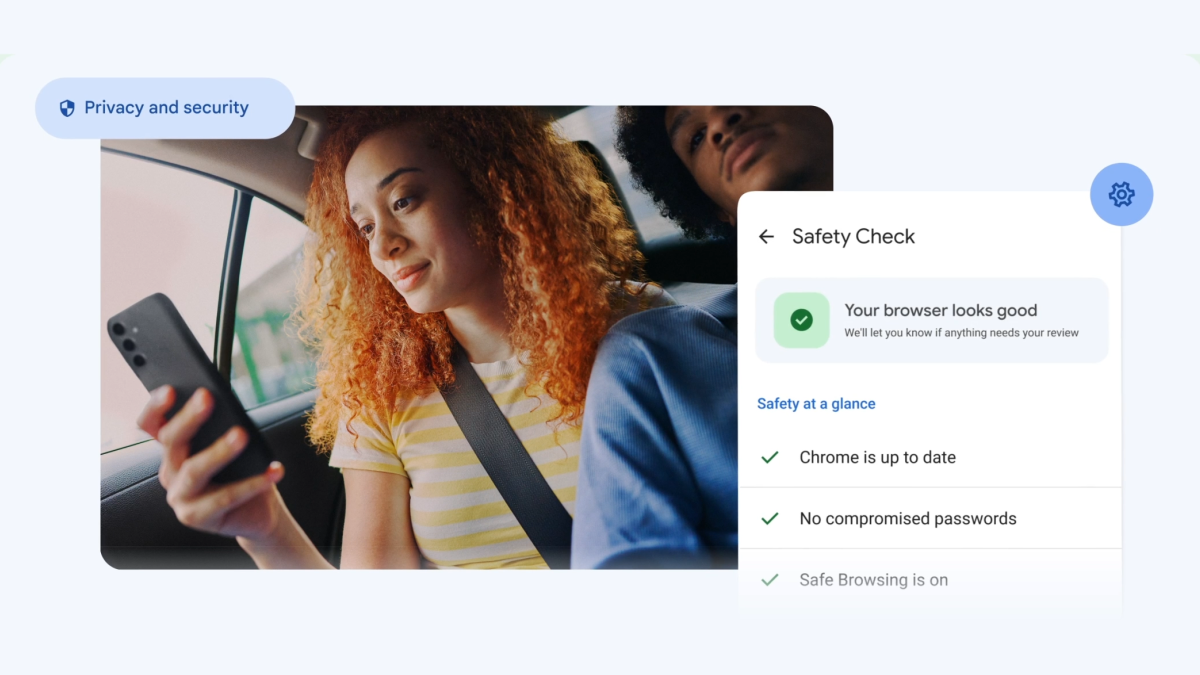

Käyttäjäfoorumi
3-viestit